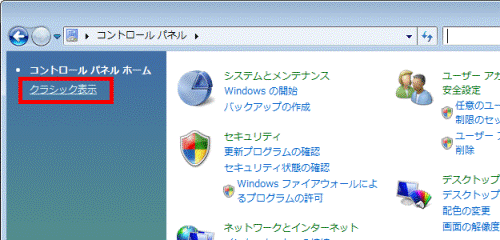Q&Aナンバー【9907-5933】更新日:2008年5月23日
このページをブックマークする(ログイン中のみ利用可)
[Windows Vista] Internet Explorer でクリックしたときの音を変更する方法や音を消す方法を教えてください。
| 対象機種 | すべて |
|---|---|
| 対象OS |
|
 質問
質問
・Internet Explorer のクリック音を変更する方法を教えてください。
・Internet Explorer でクリックしたときに、音を鳴らないようにする方法を教えてください。
・Internet Explorer でクリックしたときに、音を鳴らないようにする方法を教えてください。
 回答
回答
Internet Explorer でクリックしたときの音を変更する方法と、音を消す方法は次のとおりです。
次の手順で、音を変更します。

次の手順で、音を消します。

音を変更する場合
次の手順で、音を変更します。

- 「スタート」ボタン→「コントロールパネル」の順にクリックします。
- 「ハードウェアとサウンド」をクリックします。
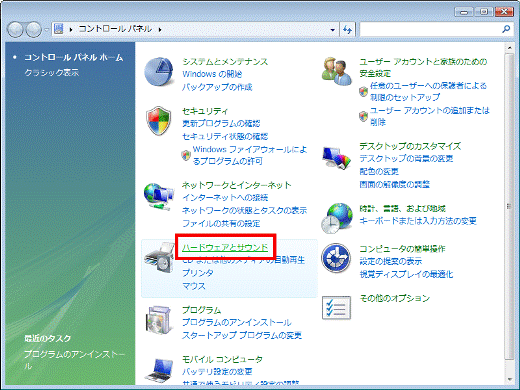

クラシック表示の場合は、「コントロールホーム」をクリックしてから、「ハードウェアとサウンド」をクリックします。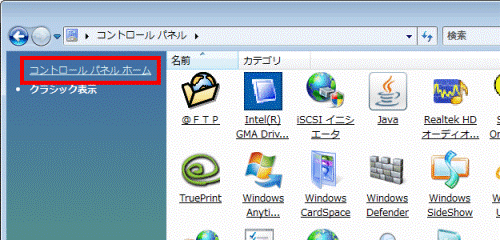
- 「サウンド」欄の、「システムが出す音の変更」をクリックします。
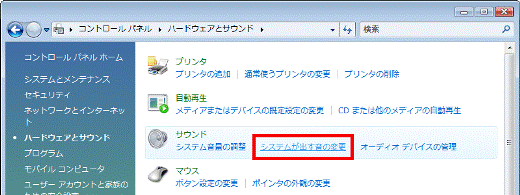
- 「サウンド」が表示されます。
「サウンド」タブをクリックします。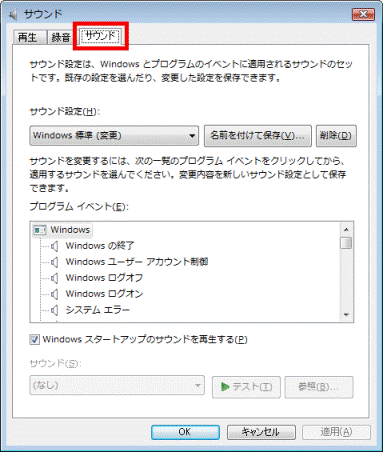
- 「プログラムイベント」の一覧から、「ナビゲーションの開始」をクリックします。
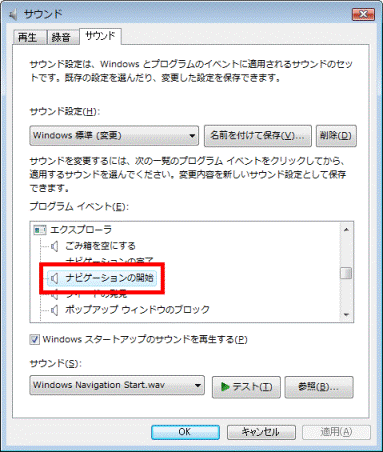
- 「参照」ボタンをクリックします。
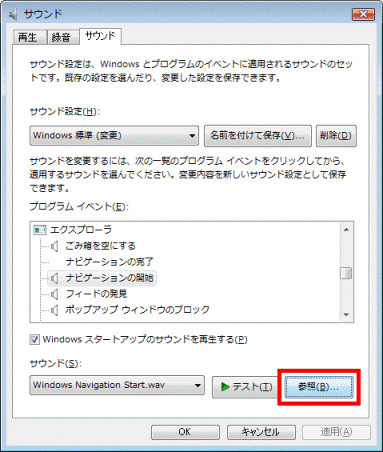
- 「新しいナビゲーションの開始サウンドを参照しています。」が表示されます。
設定したい音楽ファイルをクリックします。
必要に応じて、音楽ファイルを保存している場所に移動してください。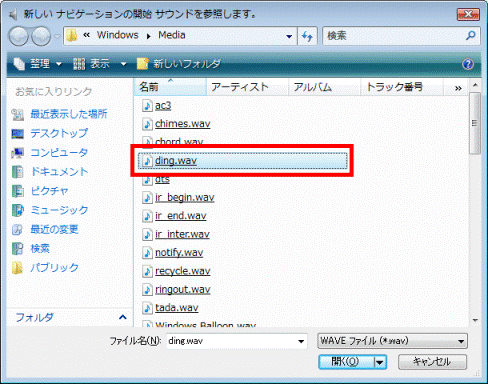
- 「サウンド」に戻ります。
「テスト」ボタンをクリックし、音を確認します。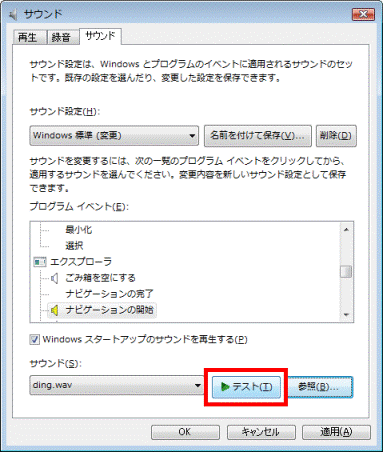
- 「OK」ボタンをクリックします。
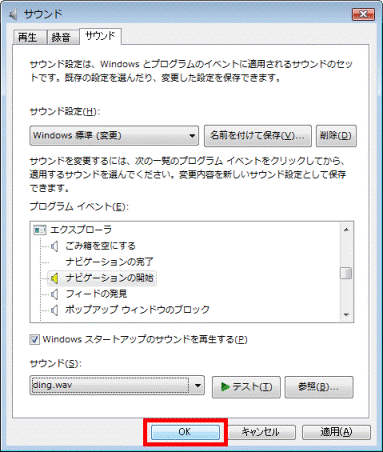
- 「×」ボタンをクリックし、「コントロールパネル」を閉じます。

手順2.でコントロールパネルホームに表示を切り換えた場合は、「クラシック表示」をクリックしてから、コントロールパネルを閉じます。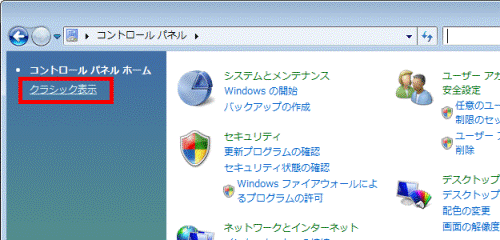
音を消す場合
次の手順で、音を消します。

- 「スタート」ボタン→「コントロールパネル」の順にクリックします。
- 「ハードウェアとサウンド」をクリックします。
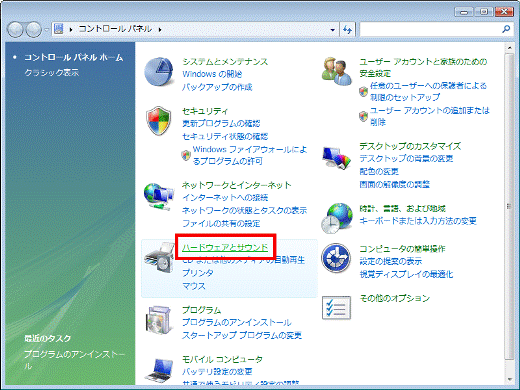

クラシック表示の場合は、「コントロールホーム」をクリックしてから、「ハードウェアとサウンド」をクリックします。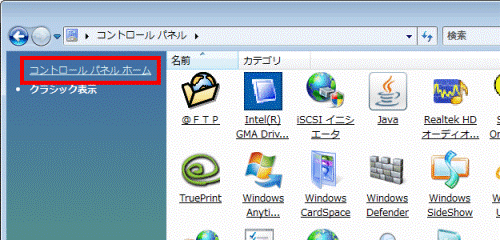
- 「サウンド」欄の、「システムが出す音の変更」をクリックします。
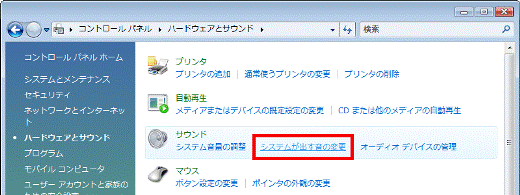
- 「サウンド」が表示されます。
「サウンド」タブをクリックします。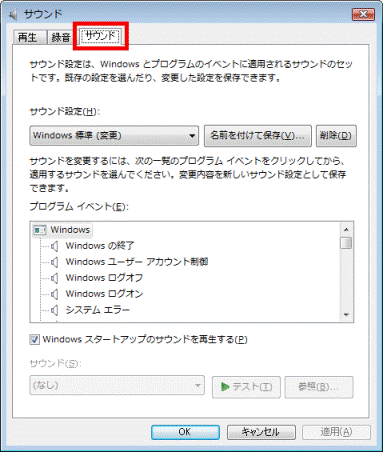
- 「プログラムイベント」の一覧から、「ナビゲーションの開始」をクリックします。
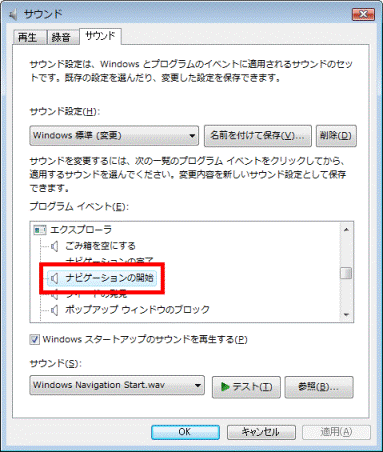
- 「サウンド」の「▼」ボタンをクリックします。
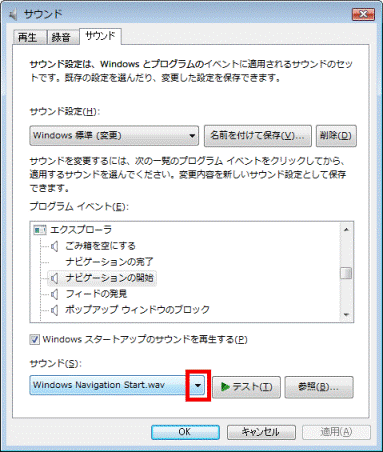
- 表示される一覧から、「(なし)」をクリックします。
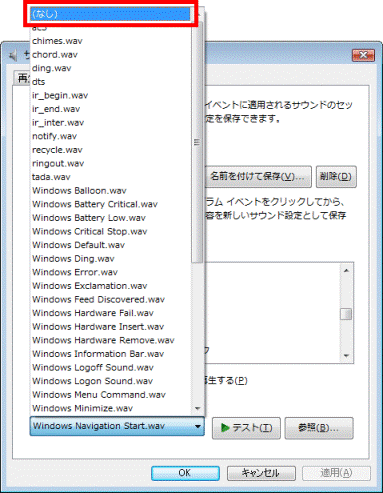
- 「OK」ボタンをクリックします。
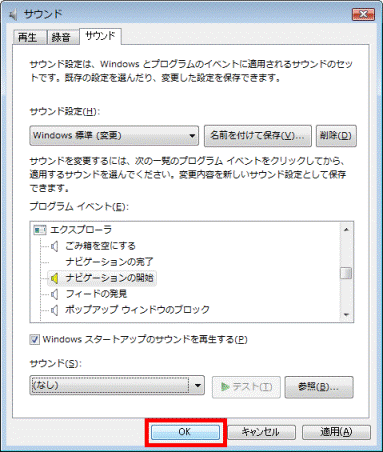
- 「×」ボタンをクリックし、「コントロールパネル」を閉じます。

手順2.でコントロールパネルホームに表示を切り換えた場合は、「クラシック表示」をクリックしてから、コントロールパネルを閉じます。